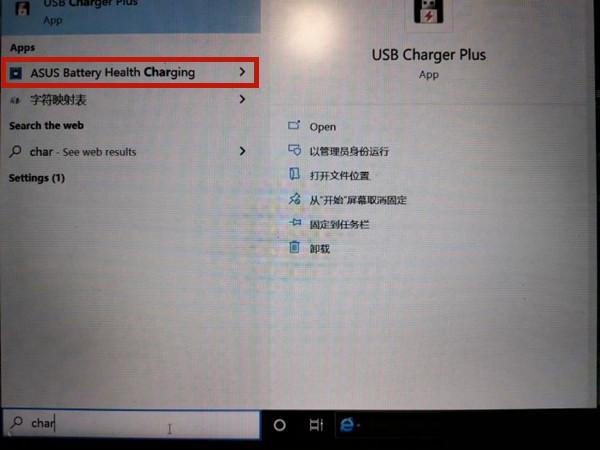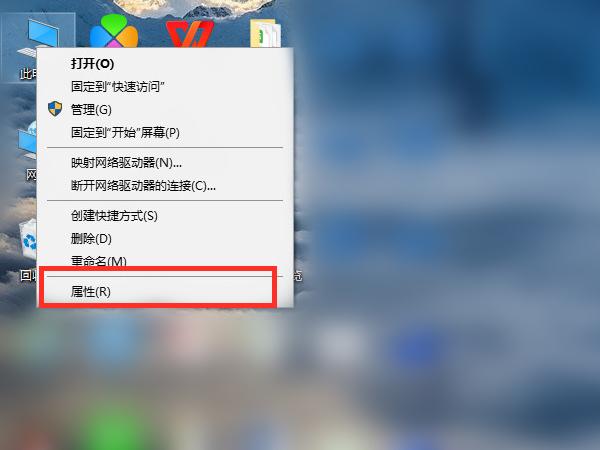如何快速掌握Win10系统安装教程操作技巧-Win10系统安装步骤详细讲解快速掌握操作技巧
在当今的数字化时代,熟练掌握操作系统的安装是非常重要的。win10系统因其强大的功能和广泛的应
在当今的数字化时代,熟练掌握操作系统的安装是非常重要的。win10系统因其强大的功能和广泛的应用,成为了许多用户的首选。以下是关于win10系统安装步骤的详细指南,帮助你迅速掌握操作技巧。
准备工作
在安装win10系统之前,需要做好充分的准备工作。准备一个容量至少为8gb的可引导u盘,并下载win10系统的镜像文件。同时,务必备份好电脑中的重要数据,以防止在安装过程中数据丢失。
进入bios设置

将制作好的可引导u盘插入电脑,并重启电脑。在开机过程中,根据屏幕提示按下相应的按键进入bios设置界面,常见的按键包括del、f2等。进入bios后,在“启动”选项中,将u盘设置为第一启动项。
安装过程
进入安装界面后,选择语言、时间和货币格式、键盘或输入法等选项,然后点击“下一步”。点击“现在安装”,并接受许可条款。选择安装类型,通常选择“自定义:仅安装windows(高级)”。选择要安装的磁盘分区,如果是全新安装,可以先删除现有分区,然后重新创建。选择好分区后,点击“下一步”,系统将开始自动安装,这个过程可能需要一些时间。
设置账户

安装完成后,将进入设置界面。首先设置账户,可以选择使用微软账户登录,也可以创建本地账户。按照提示设置账户密码等信息。
安装驱动程序
进入桌面后,系统可能会自动安装一些基本驱动,但为了让硬件发挥最佳性能,还需要安装显卡、声卡、网卡等设备的驱动程序。可以通过设备管理器找到未安装驱动的设备,右键点击选择“更新驱动程序”,然后按照提示操作,或者到硬件厂商的官方网站下载对应型号的驱动程序进行安装。
个性化设置
接下来可以进行个性化设置,例如更改桌面背景、主题、屏幕分辨率等。在桌面上右键点击,选择“个性化”,即可进行相关设置。还可以设置任务栏、开始菜单等,让系统更符合自己的使用习惯。
通过以上详细的win10系统安装步骤,你将能够轻松完成系统安装,并迅速掌握相关操作技巧,让电脑以最佳状态运行。
菜鸟下载发布此文仅为传递信息,不代表菜鸟下载认同其观点或证实其描述。
相关文章
更多>>热门游戏
更多>>热点资讯
更多>>热门排行
更多>>- 多种热门耐玩的荣耀传世破解版游戏下载排行榜-荣耀传世破解版下载大全
- 协同小组手游排行-协同小组免费版/单机版/破解版-协同小组版本大全
- 多种热门耐玩的绝命修仙破解版游戏下载排行榜-绝命修仙破解版下载大全
- 最强修真手游2023排行榜前十名下载_好玩的最强修真手游大全
- 类似一剑九霄的游戏排行榜_有哪些类似一剑九霄的游戏
- 业力轮回手游2023排行榜前十名下载_好玩的业力轮回手游大全
- 万道仙君题材手游排行榜下载-有哪些好玩的万道仙君题材手机游戏推荐
- 至尊皓月手游2023排行榜前十名下载_好玩的至尊皓月手游大全
- 鸣剑九天排行榜下载大全-2023最好玩的鸣剑九天前十名推荐
- 九天仙缘题材手游排行榜下载-有哪些好玩的九天仙缘题材手机游戏推荐
- 经典传世排行榜下载大全-2023最好玩的经典传世前十名推荐
- 天雷滚滚最新排行榜-天雷滚滚手游免费版下载-天雷滚滚免费破解版下载